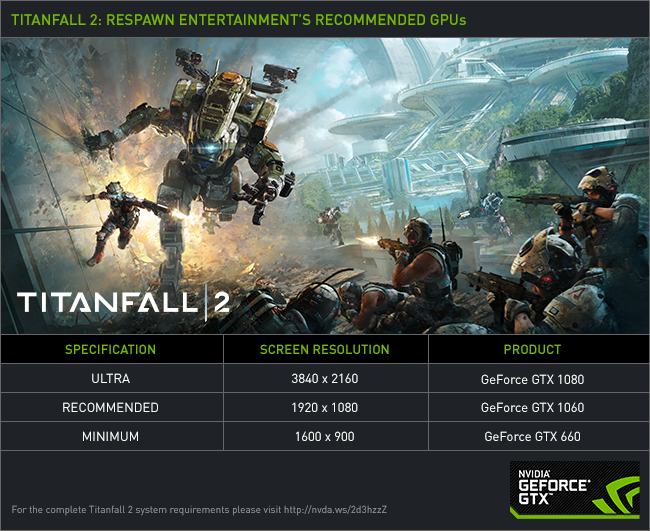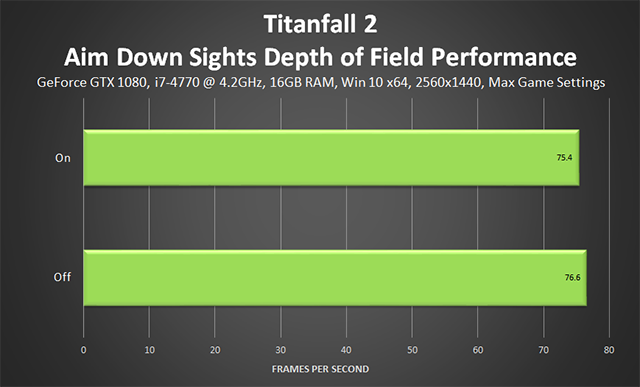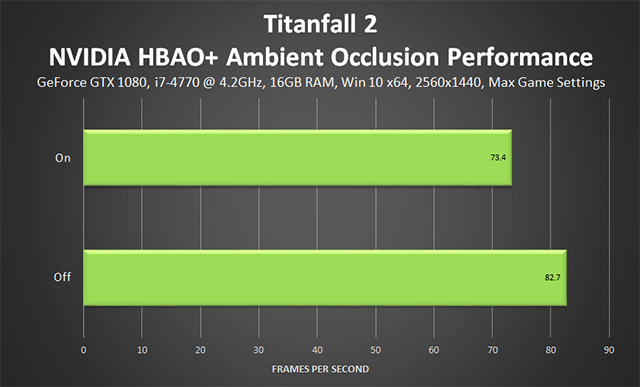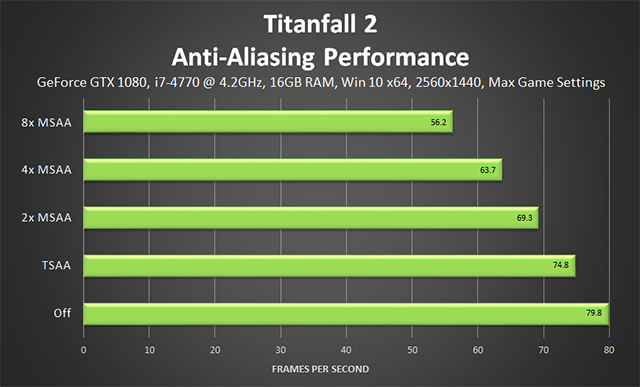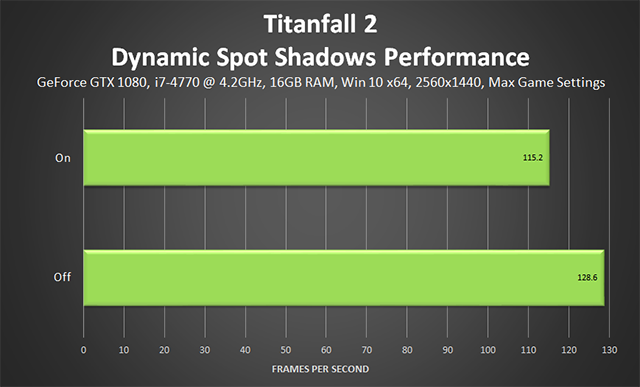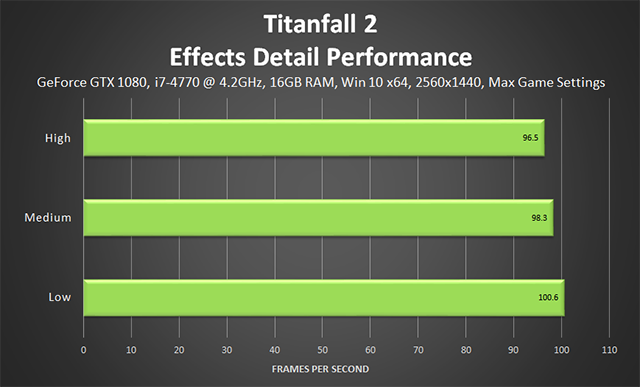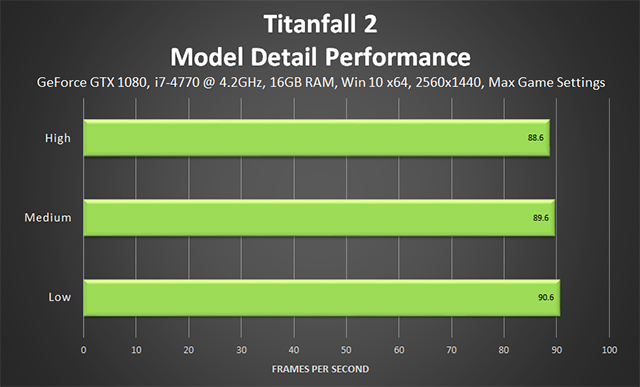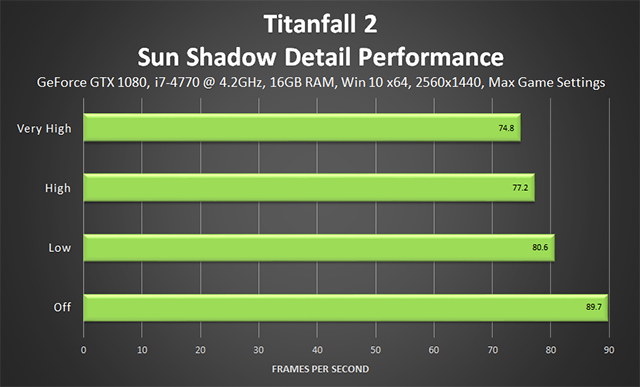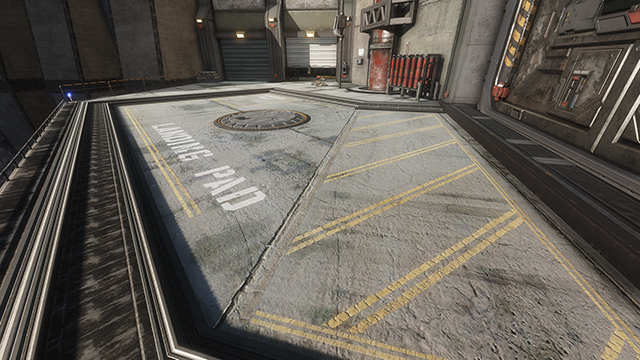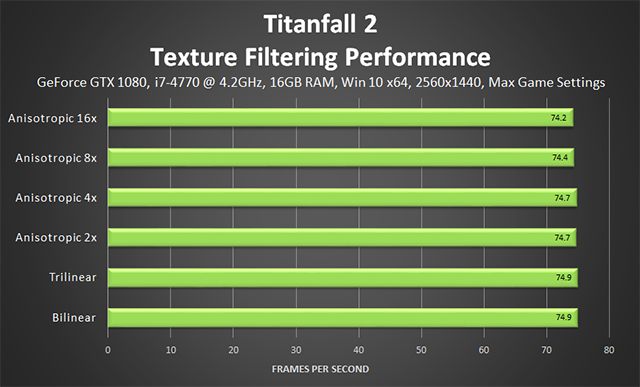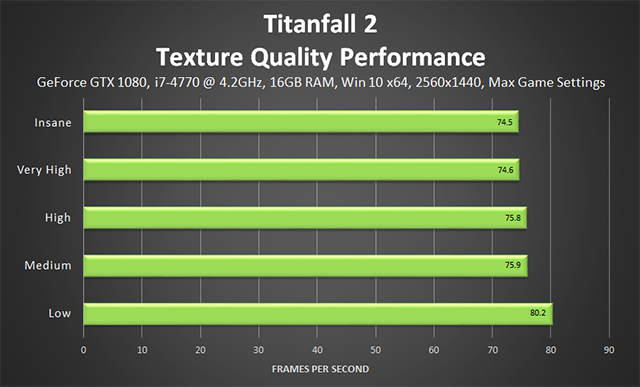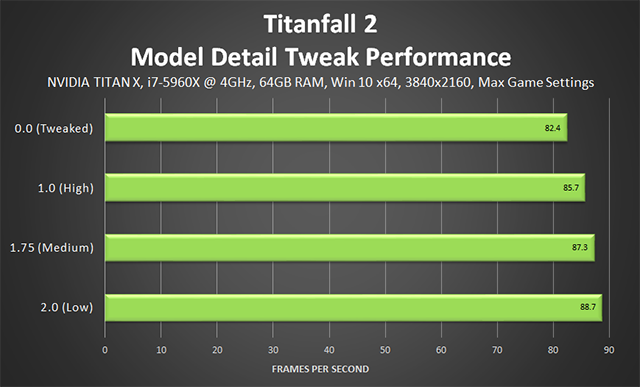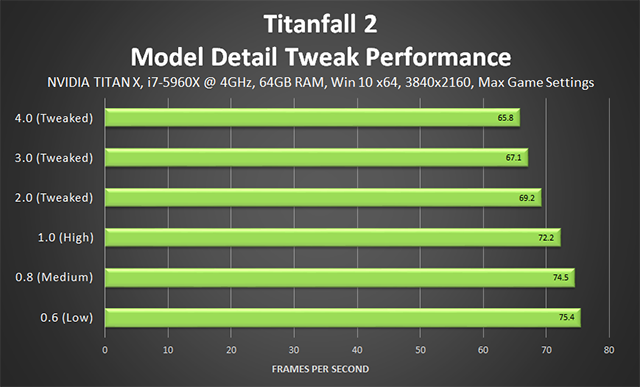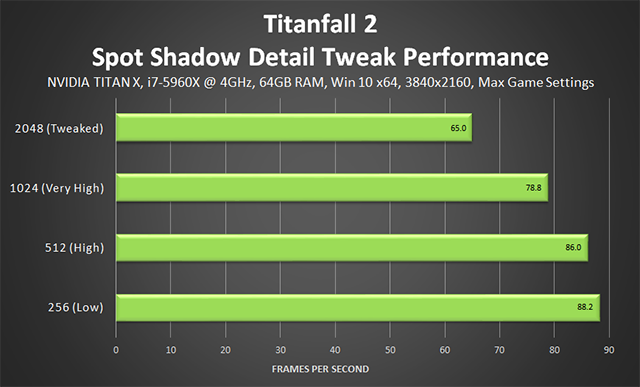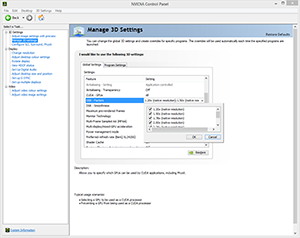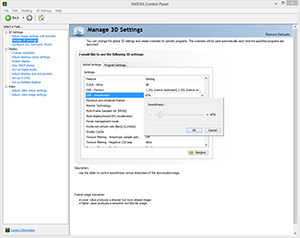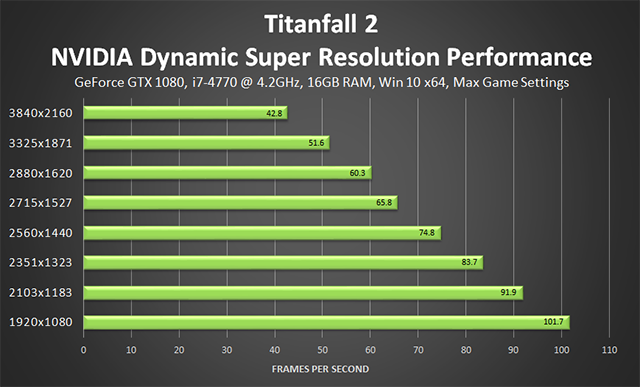Titanfall 2 sort aujourd’hui dans le monde entier sur PC, Xbox One et PlayStation 4. Apprenez comment personnaliser votre expérience de jeu dans la version PC de Titanfall 2 avec de nombreux paramètres graphiques, des dizaines d’options de configuration, le support de la technologie NVIDIA Surround et la compatibilité avec les écrans Ultra Wide.
Pour plus d’informations sur le gameplay et l’univers du jeu, nous vous invitons à consulter le site officiel de Titanfall 2. Dans le guide ci-après, vous trouverez des explications détaillées sur chaque paramètre graphique ainsi que son impact sur les performances visuelles. Vous pourrez également accéder à des comparaisons interactives relatives aux différentes options de Titanfall 2. La conclusion de ce guide vous explique comment modifier les fichiers de configuration du jeu, vous présente les performances de nos différentes cartes graphiques et vous rappelle la configuration idéale pour pousser Titanfall 2 dans ses derniers retranchements.
Mais, avant toute chose, découvrez vite cette vidéo de gameplay du mode multijoueur capturée en poussant tous les paramètres au maximum en résolution 3840x2160 4K à 60 images par seconde :
Contenu du guide :
- Configuration requise
- Paramètres graphiques
- Fréquence d'images résolution adaptive
- Profondeur de champ (viseur)
- Occultation ambiante
- Anti-aliasing
- Ombres dynamiques
- Détails effets
- Marques d'impact
- Détails modèles
- Effets ragdoll
- Occlusion sonore
- Détails ombres portées
- Détails ombres du soleil
- Filtrage des textures
- Qualité des textures
- Conclusion sur les paramètres
- Modifications des fichiers de configuration de Titanfall 2
- Modification du niveau de détail des effets
- Modification des marques d'impact
- Modification du niveau de détail des modèles
- Modifications des effets ragdoll
- Modification du niveau de détail des ombres portées
- NVIDIA Dynamic Super Resolution (DSR)
- GeForce Experience : paramètres de jeux optimaux en un seul clic
- Pilotes Game Ready pour Titanfall 2
- Overclocking
- G-SYNC : expérience ultime sans le moindre problème visuel
- Conclusion
Configuration requise
Respawn Entertainment vous recommande d’utiliser une GeForce GTX 1060 pour vivre une expérience de la plus haute qualité en 1920x1080, la résolution de jeu la plus populaire. Pour jouer en résolution 4K (3840x2160), vous devrez opter pour une carte graphique GeForce GTX 1080.
|
|
CONFIGURATION MINIMALE (900p)
|
CONFIGURATION RECOMMANDÉE (1080p)
|
CONFIGURATION ULTRA (4K)
|
|
Processeur
|
CPU Intel Core i3-3600t ou équivalent
|
CPU Intel Core i5-6600 ou équivalent
|
CPU Intel Core i7-6700k ou équivalent
|
|
GPU
|
|||
|
Mémoire graphique
|
2 Go
|
6 Go
|
8 Go
|
|
Mémoire système
|
8 Go
|
16 Go
|
16 Go
|
|
Moniteur
|
1600x900
|
1920x1080
|
3840x2160
|
|
Disque dur
|
45 Go d’espace libre
|
45 Go d’espace libre
|
45 Go d’espace libre
|
|
DirectX
|
DirectX 11
|
DirectX 11
|
DirectX 11
|
|
OS
|
Windows 7, Windows 8, Windows 8.1 ou Windows 10 (64 bits)
|
Windows 7, Windows 8, Windows 8.1 ou Windows 10 (64 bits)
|
Windows 7, Windows 8, Windows 8.1 ou Windows 10 (64 bits)
|
|
Connexion Internet
|
512 Kb/s ou plus
|
512 Kb/s ou plus
|
512 Kb/s ou plus
|
Pour découvrir les performances concrètes des configurations recommandées par Respawn, reportez-vous aux benchmarks de performance à la fin de ce guide.
Paramètres graphiques de Titanfall 2
Outre les habituels paramètres de résolution, de champ de vision et de synchronisation verticale, Titanfall 2 comporte 13 paramètres graphiques qui affectent les performances du jeu. Ci-dessous, nous examinons en détail chacun d'entre eux avec des captures d'écran interactives et des benchmarks vous présentant les performances graphiques relatives.
La conclusion de ce guide détaille les performances globales du jeu avec plusieurs modèles des séries GeForce GTX 900 et 10, et nous vous spécifions systématiquement les framerates auxquels vous pouvez vous attendre avec les trois résolutions les plus fréquentes. Vous pourrez également découvrir comment augmenter davantage le niveau de détails en modifiant manuellement les fichiers de configuration de Titanfall 2.
Fréquence d'images résolution adaptive
Si vous souhaitez maintenir un certain framerate sans pour autant désactiver ou abaisser certains paramètres, le paramètre Fréquence d'images résolution adaptive est fait pour vous. Sélectionnez le framerate souhaité à l'aide du curseur et cliquez sur Appliquer. Si le framerate vient à baisser en cours de partie en deçà de la valeur choisie, la résolution du jeu est abaissée dynamiquement afin de maintenir les performances.
La qualité de l'image peut en pâtir, surtout avec les résolutions d'écran les plus faibles, comme vous pouvez le voir dans les comparaisons qui suivent. Pour ces tests, nous avons underclocké notre GPU autant que possible et choisi une résolution de 2560x1440 (le rendu étant trop rapide en 1920x1080). Nous avons sélectionné un framerate de 93 images par seconde, puis 100, 120 et 144. Voici les résultats :
| Comparaisons interactives | ||
| Zéro vs. 100 FPS | Zéro vs. 120 FPS | Zéro vs. 144 FPS |
| 100 FPS vs. 120 FPS | 100 FPS vs. 144 FPS | 120 FPS vs. 144 FPS |
En résolution 4K, nous avons sélectionné un framerate de 55 images par seconde, puis 60, 90, 120 et 144 :
Même en sélectionnant 144 images par secondes, le framerate réel n'est pas allé au-delà de 86 images par seconde, ce qui semble indiquer qu'il existe une limite au downscaling effectué par le paramètre Fréquence d'images résolution adaptive. S'il n'existait pas de limite, ce paramètre aurait permis un downscaling faisant jeu égal avec les captures précédentes en 2560x1440.
Selon nous, le paramètre Fréquence d'images résolution adaptive est réellement mis à profit avec des résolutions 4K où la baisse de qualité de l'image est moins visible. Cette option est également intéressante sur les configurations qui souffrent de ralentissements même lorsque tous les paramètres sont au minimum. Dans un tel cas, l'ATH et le menu restent lisibles dans votre résolution native, tout en permettant d'améliorer les performances grâce au downscaling des paramètres restants.
Si votre configuration se trouve entre ces deux extrêmes et si vous n'avez pas envie d'abaisser les paramètres, nous vous suggérons de tester l'option Fréquence d'images résolution adaptive. Vous pouvez même l'activer par curiosité pour comprendre comment fonctionne la mise à l'échelle dynamique de la résolution dans la plupart des jeux actuels sur console.
Profondeur de champ (viseur)
Lorsque vous faites un clic-droit et visez les ennemis avec votre arme, l'arrière-plan devient flou, ce qui vous permet de mieux les distinguer. Voici un aperçu de cette technologie :
Si vous préférez conserver les détails de l'arrière-plan, rendez-vous dans Paramètres > Vidéo > Options ATH puis désactivez le paramètre Profondeur de champ (viseur).
Performances : en désactivant la Profondeur de champ (viseur), vos performances vont augmenter d'un peu plus d'une image par seconde dans la plupart des cas.
Occultation ambiante
L'occultation ambiante (AO, de l'anglais "Ambiant Occlusion") rajoute des ombres de contact à l'endroit où deux surfaces et/ou objets se touchent, ainsi qu'à l'endroit où un objet empêche la lumière d'atteindre un autre élément. Le système d'AO et la qualité de son implémentation affectent la précision des ombres et déterminent s'il faut en former de nouvelles lorsque l'occultation est faible. Sans occultation ambiante, le décor semble plat et irréaliste, et peut donner l'impression que les objets lévitent.
Dans Titanfall 2, les effets d’occultation ambiante s’appuient sur la technologie HBAO+. Développée en interne chez NVIDIA, elle améliore la fidélité de quasiment toutes les scènes.
Dans les comparaisons ci-dessous, la technologie HBAO+ de NVIDIA est parfaitement illustrée. Tout est affiché avec des ombres de contact, la densité de l'herbe saute aux yeux, le feuillage des arbres affiche davantage d'ombres, les détails des rochers sont très visibles et tous les objets et constructions gagnent en profondeur. Le tout améliore grandement le réalisme de l'image.
Dans cette même scène vue de plus près, les améliorations de la HBAO+ de NVIDIA sont encore plus visibles.
Dans tous les niveaux, la HBAO+ de NVIDIA améliore le feuillage ainsi que les aspérités et le dénivelé des éléments géologiques, pour plus de réalisme et donc d'immersion.
Performances : la HBAO+ de NVIDIA est la meilleure technologie d'occultation ambiante de ce type, et elle est omniprésente dans Titanfall 2, améliorant grandement chaque scène. Elle nécessite 9 images par seconde mais, en raison des avantages procurés, elle est recommandée pour tous les GPU de moyenne à haute gamme.
Anti-aliasing
Sur PC, Titanfall 2 vous permet de choisir entre la technologie d'anti-aliasing temporel en post-traitement développée en interne et dénommée TSAA (de l'anglais "Temporal Anti-Aliasing technique") et l'anti-aliasing MSAA (de l'anglais "MultiSampling Anti-Aliasing"), plus gourmand. Nous vous recommandons la technologie TSAA - même si votre configuration est puissante - et ce pour les raisons suivantes :
- Elle est bien plus rapide que le MSAA 4x, qui est le niveau requis pour annuler totalement l'aliasing.
- Elle empêche l'aliasing des shaders, autrement très visible dans tout le jeu sur les surfaces brillantes et sur les bordures.
- Elle empêche l'aliasing temporel, qui désigne le scintillement des bordures lorsque la caméra ou des éléments sont en mouvement.
- Elle permet l'anti-aliasing de l'herbe et du feuillage, ainsi que d'autres éléments du jeu calculés avec des modèles alpha.
Avec le TSAA, les textures sont légèrement adoucies, mais face aux améliorations apportées, cet effet secondaire reste mineur et peut être neutralisé grâce au downsampling NVIDIA DSR.
Dans ce premier ensemble de comparaisons en 1920x1080, vous pouvez noter la présence d'aliasing de shaders sur les bâtiments à gauche et à droite lorsque le MSAA est activée. Cet effet est également visible sur votre arme, toujours présente à l'écran, et sur d'innombrables surfaces tout au long du jeu.
Même en 4K avec le MSAA 8x, l'aliasing de shaders se fait remarquer lorsque vous zoomez sur des bâtiments. Regardez bien le toit du container de gauche avec ses quatre lignes horizontales brillantes : avec le MSAA, elles ne sont pas rectilignes. De tels défauts sont visibles lorsque vous zoomez sur toutes les constructions du jeu.
Les comparaisons suivantes démontrent l'impact de l'anti-aliasing sur le feuillage : vous pouvez voir que le MSAA n'a absolument aucun effet sur celui-ci.
Performances : le TSAA ne nécessite que 5 images par seconde mais, en raison de son impact sur la qualité de l'image, le jeu en vaut la chandelle. Qui plus est, en n'utilisant pas le MSAA, vous pouvez libérer des ressources pour d'autres paramètres ou modifications.
Ombres dynamiques
Dans certaines scènes intérieures de Titanfall 2, il arrive que de la lumière artificielle passe à travers les objets - notamment les ventilateurs. En activant le paramètre Ombres dynamiques, l'ombre projetée correspond au mouvement du ventilateur, ce qui améliore la qualité de l'image et donc l'immersion. En désactivant ce paramètre, l'ombre reste statique malgré les mouvements de l'objet.
Performances : dans les environnements intérieurs, Titanfall 2 affiche presque toujours un meilleur framerate. L'impact sur les performances des ombres dynamiques, principalement affichées en intérieur, est par conséquent difficile à mesurer. Cependant, en les désactivant, vous pouvez gagner jusqu’à 13 images par seconde.
Détails effets
Lorsque vous combattez et que vous regardez les Titans tomber du ciel, de nombreux débris et particules sont visibles. En modifiant le paramètre Détails effets, vous pouvez augmenter ou diminuer la quantité de particules utilisées par ces effets - et donc modifier leur impact sur la fidélité de l'image.
Comme souvent, présenter l'impact concret des particules dynamiques est très difficile car elles sont aléatoires, même lors des cinématiques. Les captures ci-dessous sont les plus représentatives de ces effets. Comme vous pouvez le voir, la quantité de débris émis est limitée et la définition de la poussière également, en particulier si l'on compare le réglage Élevé au réglage Bas.
| Comparaisons interactives | ||
| Élevé vs. Moyen | Élevé vs. Faible | Moyen vs. Faible |
Aucun de ces trois réglages n'est vraiment mauvais, mais en réglage Bas, la plupart des gros débris disparaissent et la qualité de la poussière est visiblement réduite. C'est d'ailleurs le cas pour la plupart des effets. Nous recommandons donc le réglage Moyen, qui n'est pas si éloigné du réglage Élevé.
Performances : chaque niveau de détails requiert 2 images par seconde environ. Si les performances sont insuffisantes, choisissez le réglage Moyen, très proche d'Élevé.
Pour découvrir comment améliorer davantage la fidélité des effets visuels, rendez-vous dans la section Modification de fichiers.
Marques d'impact
Les impacts de balles et traces de brûlures abondent dans Titanfall 2. Vous pouvez choisir ou non de les activer à l'aide du paramètre Marques d'impact.
| Comparaisons interactives | ||
| Élevé vs. Faible | Élevé vs. Zéro | Faible vs. Zéro |
Dans la comparaison ci-dessus, vous ne pouvez pas voir de différence entre Élevé et Moyen, car Moyen se contente de désactiver l'ajout de nouvelles marques d'impact sur les modèles – à l’image de la grille sur laquelle nous avions déjà tiré. Lorsque Moyen est activé dès le début d'une partie, vous voyez de brèves étincelles lorsque vous tirez sur un modèle, mais pas d'impacts de balles ni de traces de brûlure.
Si vous désactivez le paramètre, il n'y a aucune marque d'impact. En le désactivant pour ces comparaisons, nous avons remarqué que les impacts existants subsistaient sur les modèles, mais pas sur les surfaces. Lors d'une véritable comparaison, il ne devrait y avoir aucune marque d'impact dans toute la scène.
Performances : le paramètre des marques d'impact ajoute des "calques" qui permettent, depuis le premier épisode de Half-Life, de produire des impacts de balles réalistes. Ce paramètre est si peu gourmand que nous n'avons pas pu voir de différences au niveau des performances, même avec un GPU underclocké en 4K.
Il est donc envisageable de modifier manuellement vos fichiers de configuration pour afficher encore plus d'impacts.
Détails modèles
Le paramètre Détails modèles permet d'ajuster le niveau de détails des Titans, des pilotes, des formes géométriques, du feuillage, des décors et des débris. En outre, un niveau élevé de détails limite les phénomènes de pop-in lorsque vous parcourez le niveau à grande vitesse, ce qui renforce l’immersion.
| Comparaisons interactives | ||
| Élevé vs. Moyen | Élevé vs. Faible | Moyen vs. Faible |
Comme indiqué dans notre introduction, les détails des modèles affectent tous les objets d'une scène et rajoutent ci-dessus des détails au Titan, à l'épave, aux falaises, aux arbres et à tous les débris. Des ombres supplémentaires peuvent également être projetées lorsque les rochers, les arbres et d'autres éléments imposants sont améliorés, pour une meilleure qualité d'image générale.
| Comparaisons interactives | ||
| Élevé vs. Moyen | Élevé vs. Faible | Moyen vs. Faible |
Performances : les détails des modèles ont un impact limité sur les GPU les plus récents. Chaque niveau de détails nécessite seulement 2 images par seconde supplémentaires.
Les détails des modèles peuvent être quadruplés en modifiant les fichiers de configuration. Rendez-vous ici pour en savoir plus.
Effets ragdoll
Si vous voulez voir des dépouilles voler et en percuter d'autres, c'est le paramètre Effets ragdoll que vous devez activer. Le réglage Élevé autorise un maximum de 8 ragdolls à la fois. En Moyen, ce nombre tombe à 4. Le réglage Bas désactive entièrement ces effets.
Performances : nous n'avons pas pu trouver de scène scriptée permettant d'effectuer un benchmark sur ce paramètre. Cependant, connaissant l'impact des effets ragdoll dans d'autres jeux, nous pouvons affirmer que celui-ci est pour ainsi dire négligeable.
Occlusion sonore
L'occlusion sonore n'est pas un paramètre graphique mais, si vous avez une configuration plutôt faible et notamment un GPU d’ancienne génération, vous obtiendrez un meilleur framerate en la désactivant dans Paramètres > Audio.
Détails ombres portées
Dans Titanfall 2 on trouve des sources de lumière artificielles en intérieur et la qualité des ombres qu'elles produisent en interagissant avec les éléments du jeu peut être ajustée grâce au paramètre Détails ombres portées.
Lorsque le paramètre Détails ombres portées est amélioré, la résolution des ombres produites augmente en améliorant les détails et en diminuant l'aliasing, comme vous pouvez le voir dans les comparaisons ci-dessous.
| Comparaisons interactives | ||
| Très élevé vs. Élevé | Très élevé vs. Faible | Très élevé vs. Zéro |
| Élevé vs. Faible | Élevé vs. Zéro | Faible vs. Zéro |
Performances : les ombres portées ont un impact limité sur les performances. En raison de la différence quasiment nulle entre Faible et Élevé, nous vous recommandons le réglage Élevé, voire Très élevé si vous pouvez vous le permettre.
Pour découvrir comment améliorer davantage la qualité des ombres portées, consultez la section Modification de fichiers de notre guide.
Détails ombres du soleil
Le paramètre Détails ombres portées permet d'ajuster la qualité des ombres des lumières artificielles et le paramètre Détails ombres du soleil gère évidemment celles du soleil. En pratique, il s'agit des ombres en extérieur, même s'il arrive que des rayons solaires puissent éclairer une scène en intérieur.
À l'instar des détails des ombres portées, en augmentant le paramètre Détails des ombres du soleil vous pouvez améliorer la résolution des ombres concernées.
| Comparaisons interactives | ||
| Très élevé vs. Élevé | Très élevé vs. Faible | Très élevé vs. Zéro |
| Élevé vs. Faible | Élevé vs. Zéro | Faible vs. Zéro |
Cependant, en désactivant les ombres du soleil, vous risquez d'affecter significativement la qualité générale de l'image.
| Comparaisons interactives | ||
| Très élevé vs. Élevé | Très élevé vs. Faible | Très élevé vs. Zéro |
| Élevé vs. Faible | Élevé vs. Zéro | Faible vs. Zéro |
Dans les niveaux ouverts, le réglage Élevé offre le meilleur équilibre entre qualité et performances. Le réglage Bas limite grandement les ombres visibles.
| Comparaisons interactives | ||
| Très élevé vs. Élevé | Très élevé vs. Faible | Très élevé vs. Zéro |
| Élevé vs. Faible | Élevé vs. Zéro | Faible vs. Zéro |
Performances : les ombres sont cruciales pour les scènes en extérieur et nous recommandons donc le réglage Élevé, même si vous devez abaisser l'occlusion ambiante (les ombres de contact sont inutiles si aucune autre ombre n'est affichée).
Si vous pouvez vous le permettre, poussez les détails des ombres du soleil jusqu'à Très élevé (malheureusement, toute modification manuelle du paramètre au-delà de la limite définie provoque un crash du jeu).
Filtrage des textures
Le filtrage des textures, le filtrage anisotrope et d'autres options au nom similaire affectent la netteté des textures, en particulier celles qui sont lointaines, affichées à un angle oblique ou encore sur les bords de l'écran. Sans filtrage des textures, les surfaces semblent floues et l'image perd en qualité.
Dans Titanfall 2, vous pouvez choisir entre quatre niveaux de filtrage anisotrope. Vous pouvez également sélectionner les filtrages bilinéaire et trilinéaire et vous rendre compte à quel point le filtrage anisotrope est indispensable.
Performances : comme souvent, le filtrage des textures a un impact quasi nul sur les performances, avec une différence de 0,7 image par seconde entre le réglage anisotrope 16x et le réglage bilinéaire. Par conséquent, même sur la plus poussive des configurations, nous vous recommandons le filtrage anisotrope 16x.
Qualité des textures
La dénomination de ce paramètre peut induire en erreur : il affecte non pas la qualité des textures, mais plus exactement la qualité du streaming des textures. En clair, un niveau de détails élevé permet de stocker plus de textures dans la mémoire de votre GPU, et ce pour éviter de voir des textures en cours de chargement lorsque vous traversez un niveau à toute vitesse. Les réglages Bas et Moyen utilisent la variable "mat_picmip" qui permet aux textures plus petites d'être affichée dans une résolution moindre. Cependant, si vous êtes doté d'un GPU datant des deux ou trois dernières générations, vous aurez assez de mémoire graphique pour choisir Élevé, Très élevé voire Extrême.
D'après Respawn Entertainment, le réglage Extrême requiert 6 Go de mémoire graphique, Très élevé requiert 1,28 Go, Élevé requiert 768 Mo, Moyen requiert 384 Mo et Bas ne requiert rien du tout et vous renvoie dans les années 90 avec des graphismes de la pire qualité. En jeu, avec Extrême, Très élevé et Élevé, vous aurez un niveau de détails suffisant pour pouvoir lire le texte affiché sur les armes :
Remarques : 1- En sélectionnant Extrême sur un GPU avec moins de 6 Go de mémoire graphique, vous risquez de provoquer des ralentissements. 2 - Les chiffres indiqués ci-dessous ont été obtenus avec l’anti-aliasing TSAA. Le MSAA requiert plus de mémoire graphique.
Performances : l'ajout de textures dans la mémoire graphique en réglages Très élevé et Extrême a un impact limité sur le framerate. En raison de la vitesse de jeu de Titanfall 2, nous vous recommandons d'augmenter ce paramètre au niveau maximal autorisé par votre mémoire graphique. Vous pouvez consulter les spécifications de votre carte graphique ici.
Conclusion sur les paramètres
Titanfall 2 est un jeu très bien optimisé tournant parfaitement en paramètres maximum, comme le montre notre benchmark. Ce dernier a été effectué sur la campagne solo et nous l'avons voulu représentatif des séquences les plus exigeantes. Pour obtenir 60 images par secondes en 1920x1080, il vous faudra une GeForce GTX 980, 980 Ti, 1060, 1070 ou 1080, voire la NVIDIA TITAN X. En 2560x1440, il vous faudra une GeForce GTX 1070 ou 1080, voire la NVIDIA TITAN X.
En 4K, seule la NVIDIA TITAN X approche des 60 images par secondes avec 56 FPS lors de notre benchmark. Si vous procédez à un overclocking à l'aide de MSI Afterburner, vous pourrez facilement rectifier cela.
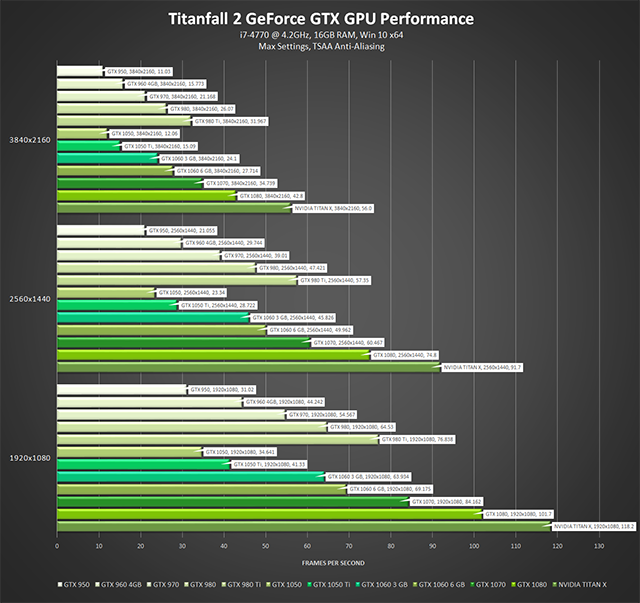
Cliquez pour agrandir. Ces mesures ont été effectuées en solo avec des GPU tournant à une fréquence standard et avec le système de refroidissement d'origine.
Mise à jour : le patch v2.0.0.7 diffusé le 1er novembre (site en anglais) améliore le framerate de 6 images par seconde lorsque c'est le CPU qui limite les performances. Avec d'autres configurations, ce gain sera plus ou moins important.
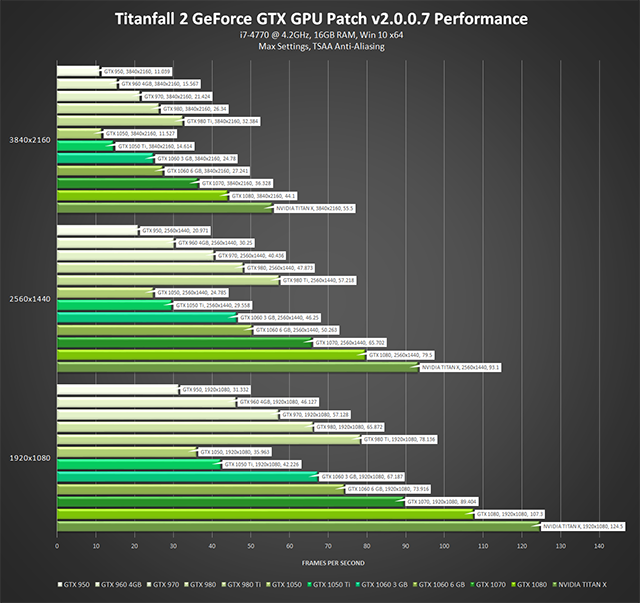
Cliquez pour agrandir. Ces mesures ont été effectuées en solo avec des GPU tournant à une fréquence standard et avec le système de refroidissement d'origine.
Si vous manquez de performance, nous vous recommandons d'abaisser d'un niveau les ombres, les effets et les modèles, de désactiver la profondeur de champ (viseur), les ombres dynamiques et, si vous n'avez pas le choix, le HBAO+. La qualité d'image sera relativement moindre, mais vous gagnerez un certain nombre d'images par seconde. Vous pouvez également obtenir en un seul clic les paramètres de jeu optimaux avec l’application GeForce Experience Optimal Playable Settings, ou encore overclocker votre configuration pour ne pas avoir à désactiver ou abaisser de paramètres.
Enfin, n'oubliez pas qu'en multijoueur, les performances sont souvent meilleures, alors n'hésitez pas à augmenter certains paramètres une fois que vous aurez terminé la campagne solo.
Modifications des fichiers de configuration de Titanfall 2
Ouvrez C:UtilisateursVOTRE_NOMDocumentsRespawnTitanfall2localvideoconfig.txt pour modifier manuellement les paramètres graphiques de Titanfall 2 et aller au-delà de la limite imposée par le jeu, pour une qualité d'image encore meilleure. Nous vous présentons ci-après les modifications les plus pertinentes accompagnées, au besoin, de comparaisons et d'informations sur les gains de framerate.
Veuillez noter qu'en ajustant les paramètres graphiques depuis le menu du jeu, vous risquez de perdre toutes les modifications apportées au fichier videoconfig.txt : commencez par effectuer vos réglages dans le jeu avant de modifier ce dernier manuellement. Il est possible de passer le fichier de configuration en lecture seule, mais cela peut potentiellement provoquer des erreurs lors de futures mises à jour du jeu.
Si vous faites une erreur, vous pouvez facilement supprimer videoconfig.txt. Il vous suffit ensuite de relancer le jeu pour générer de nouveau ce fichier avec les paramètres par défaut.
Modification du niveau de détail des effets
Comme nous vous l'avons expliqué précédemment, le paramètre "Détails effets" permet d'ajuster le nombre de particules créées ainsi que la fidélité des effets. En passant la valeur de "setting.cl_particle_fallback_multiplier" de "1" à "0", les effets de particules sont affichés avec une qualité maximale en permanence.
Cela impacte votre framerate de 3 images par seconde, pour un gain finalement assez limité. La capture exacte des différences d'effets étant extrêmement difficile à réaliser, nous ne pouvons pas vous l'illustrer.
Si votre PC a encore de la puissance en réserve, cette modification améliorera la qualité de l'image - mais il est peu probable que vous soyez en mesure de voir une réelle différence.
Modification des marques d'impact
Le fichier de configuration de Titanfall 2 nous apprend que le nombre maximal de marques d'impact affichées simultanément est de "256" (mais cela ne correspond pas nécessairement à 256 impacts de balle, si jamais vous vous posiez la question). En poussant le paramètre "setting.r_decals" jusqu'à "1024", vous quadruplez le nombre de marques d'impact. Tout comme les valeurs déjà proposées par le jeu, cette modification n'a pas de conséquences visibles sur les performances.
Modification du niveau de détail des modèles
C'est sur les"Détails modèles" que les modifications auront le plus d'impact en termes de qualité d'image. Tous les éléments du jeu - notamment les falaises, rochers et arbres - seront bien plus détaillés. Vous pouvez vous en rendre compte dans les comparaisons ci-dessous :
[Captures d’écran et comparaisons #1-#3 relatives à la modification du niveau de détail des modèles]
Comme vous pouvez le voir, les gains sont bien moins importants au-delà de "2", une valeur déjà bien plus grande que "1" qui correspond au réglage Élevé proposé par le jeu. Quoi qu'il en soit, si vous pouvez vous le permettre, ces gains amélioreront la qualité de l'image dans de nombreuses scènes.
Pour effectuer cette modification, changez la valeur de "setting.r_lod_switch_scale" et remplacez "1" par "2", "3" ou "4".
"2", "3" et "4" vous feront perdre respectivement 3, 2,1 et 1,3 images par seconde. Cela s'explique par le fait que chaque niveau supérieur rajoute moins de détails que le précédent.
Si votre PC est suffisamment puissant, il est recommandé de modifier ce paramètre, en particulier lors de la campagne solo.
Modifications des effets ragdoll
Si vous souhaitez faire une vidéo impliquant des ragdolls, vous pouvez augmenter le nombre maximal d’effets ragdolls simultanés en passant la valeur de "setting.cl_ragdoll_maxcount" de "8" à "16".
Modification du niveau de détail des ombres portées
Pour améliorer les ombres projetées par les lumières artificielles, passez la variable "setting.shadow_depthres" de "1024" à "2048".
| Comparaisons interactives | ||
| 2048 vs. 1024 (Très élevé) | 2048 vs. 512 (Élevé) | 2048 vs. 256 (Faible) |
| 1024 (Très élevé) vs. 512 (Élevé) | 1024 (Très élevé) vs. 256 (Faible) | 512 (Élevé) vs. 256 (Faible) |
Attention : cette modification a un impact considérable sur les performances et peut provoquer des ralentissements ou d'autres problèmes. Elle s'avère donc surtout utile pour effectuer des captures d'écran en haute résolution.
NVIDIA Dynamic Super Resolution (DSR)
Activez la DSR (de l'anglais "Dynamic Super Resolution") pour afficher des graphismes de qualité Ultra HD 4K sur votre moniteur HD 1080p. Son fonctionnement est le suivant : le rendu graphique est généré avec une résolution plus importante, puis l'image est réduite pour correspondre à la résolution de votre moniteur à l'aide d'un filtre personnalisé. Cela vous permet d'obtenir dans le meilleur des cas des graphismes dignes de la 4K. La vidéo ci-dessous explique davantage et les images montrent comment activer le paramètre dans le Panneau de configuration NVIDIA.
Avec la DSR, les textures gagnent en clarté, l'aliasing est réduit, les objets bénéficient d'une meilleure définition, la végétation est plus détaillée et les éléments du jeu les plus éloignés sont mieux visibles.
Au moment où nous publions cet article, Titanfall 2 ne permet pas d'utiliser de résolution supérieure à celle de votre moniteur mais, après une rapide modification du fichier de configuration du jeu, vous pourrez utiliser la résolution de DSR de votre choix. Tout d'abord, commencez par configurer tous les autres paramètres graphiques. En effet, une fois la DSR activée, le menu des paramètres vidéo affichera une résolution de 1280x720 et la modification de tout autre paramètre appliquera réellement cette résolution.
Ouvrez ensuite C:UtilisateursVOTRE_NOMDocumentsRespawnTitanfall2localvideoconfig.txt et choisissez la résolution DSR de votre choix pour "setting.defaultres" et "setting.defaultresheight". Par exemple, pour une DSR en 2560x1440, vous devrez saisir ces valeurs :
-
"setting.defaultres" "2560"
"setting.defaultresheight" "1440"
Sauvegardez les modifications du fichier videoconfig.txt puis relancez Titanfall 2 afin de profiter d'une meilleure qualité d'image.
Performances : nous avons utilisé une GeForce GTX 1080 Founders Edition pour réaliser un benchmark avec les résolutions DSR suivantes, et ce dans les séquences les plus exigeantes de Titanfall 2. Voici les résultats :
GeForce Experience : paramètres de jeux optimaux en un seul clic
Pour configurer et appliquer rapidement la kyrielle de paramètres graphiques de Titanfall 2 et vivre une expérience de jeu optimale à 60 images par seconde, nous vous recommandons d’utiliser GeForce Experience, l’application incontournable de la communauté GeForce GTX. Outre des profils spécialement optimisés pour plus de 300 jeux vidéo, GeForce Experience vous permet d’actualiser automatiquement vos pilotes et vos profils, d’enregistrer et de diffuser vos meilleures sessions avec l’interface NVIDIA Share, de gagner des jeux ou des cartes graphiques avec nos concours exclusifs et de streamer vos jeux préférés de votre PC à vos appareils NVIDIA SHIELD.
Après avoir analysé votre configuration matérielle, GeForce Experience vous propose des profils personnalisés que vous pouvez appliquer en un seul clic et mettre à jour dès que nouveaux correctifs ou optimisations sont disponibles. Cette solution d’une grande simplicité s’adresse à toutes les personnes qui souhaitent profiter immédiatement de leurs jeux ou qui ne possèdent pas de connaissances techniques particulières.
Pilotes Game Ready pour Titanfall 2
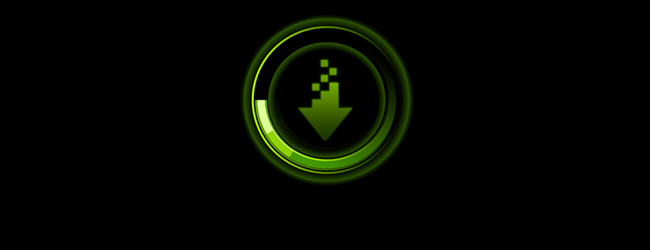
Assurez-vous de télécharger les nouveaux pilotes Game Ready spécialement optimisés pour Titanfall 2, vous profiterez ainsi d’une expérience de jeu optimale. Cette mise à jour des pilotes GeForce inclut des optimisations et des correctifs pour Titanfall 2 ainsi que de nombreuses autres fonctionnalités. Téléchargez-les dès maintenant via GeForce Experience.
Overclocking
De nombreux modèles de GPU, de CPU et de RAM peuvent être overclockés pour accélérer le rendu graphique de vos jeux et améliorer leur niveau général de détails. Si votre expérience en matière d’overclocking est limitée, voire inexistante, nous vous invitons à consulter notre guide dédié sur le portail GeForce Garage (site en anglais) ou les ressources similaires disponibles sur Internet afin de savoir comment overclocker sans risque vos CPU, GPU et carte mère.
Les procédures d’overclocking sont bien plus intuitives qu’auparavant, et vous pouvez désormais gagner très facilement une dizaine d’images par seconde afin d’en prendre plein la vue dans vos jeux préférés !
G-SYNC : expérience ultime sans le moindre problème visuel

En 2013, NVIDIA a révolutionné les techniques d’affichage pour moniteurs informatiques en dévoilant G-SYNC, une nouvelle technologie de rafraîchissement variable permettant aux joueurs de profiter d’un rendu graphique d’une grande fluidité, sans le moindre ralentissement ni artefact visuel. Le succès a immédiatement été au rendez-vous et les joueurs ont massivement adopté les moniteurs G-SYNC pour vivre des expériences aussi immersives que fluides.
Les moniteurs G-SYNC et l’optimisation graphique particulièrement soignée de Titanfall 2 vont vous permettre de jouer avec un rendu de toute beauté sans subir les problèmes d’affichage fréquemment associés aux moniteurs ou aux téléviseurs d’ancienne génération.
La technologie G-SYNC est également disponible sur PC portable, avec des moniteurs dédiés proposant une vaste gamme de résolutions et de fréquences de rafraîchissement. Pour en savoir plus, rendez-vous ici.
Vivez l’expérience ultime dans Titanfall 2
L’expérience de jeu ultime vous attend dans la version PC de Titanfall 2 grâce à des résolutions plus élevées, un meilleur framerate, un niveau de détails encore plus important et le support des technologies G-SYNC et NVIDIA Share. Vous pouvez également bénéficier d’une meilleure fidélité graphique en modifiant les fichiers de configuration du jeu.
Si vous faites partie des nombreux fans de la franchise Titanfall et que vous voulez jouer en poussant tous les paramètres à fond à 60 FPS en 1920x1080 ou 2560x1440, les cartes graphiques GeForce GTX 1060, 1070 ou 1080 vous offriront des performances de pointe et répondront à toutes vos attentes. Et si vous ne connaissez pas encore Titanfall 2, n’attendez plus pour le découvrir manette en main : ce FPS captivant et bourré d’action a déjà rencontré un grand succès critique !